立面的设置
| LIM简述 | 虚拟设计的概念及优势 | 认识ArchiCAD软件 | 工作环境初始设置 | 模型视图选项 | 项目初始设置 | 楼层设置 |轴网系统 | 墙体的图层设置 | 墙体的参数设置 | 墙体绘制的基本操作 | 复合结构墙体 | 构造层次的优先级 | 普通门窗的基本设置 | 门窗的定位及旋转 |清单法做门窗表 |门窗大样 | 柱 | 板 | 梁 | 自定义截面构件 | 区域类别的设置 | 创建区域 | 区域的平面显示 | 区域的面积计算 | 标签 | 文本标签 | 标高标注 | 绝对坐标标注 | 相对坐标标注 | 图集索引号 | 坡度标注 | 立面的设置 | 剖面 | 断面 | 视图映射 | 图框布图 | 将映射放入布图 | 带索引的图名 | 用幕墙工具制作玻璃栏杆 | 大样概述 | 建立大样详图 | 大样绘制要点 | 创建地形 | 标签与重力标记 |
1.在浏览器中点击打开首层平面,并将[图层组合]切换到[立面图],可看到平面四周出现四个立面的标记符号,通过拉伸立面标记的热点,可以控制立面显示的范围及深度。如果要新建一个立面,用[立面]工具。
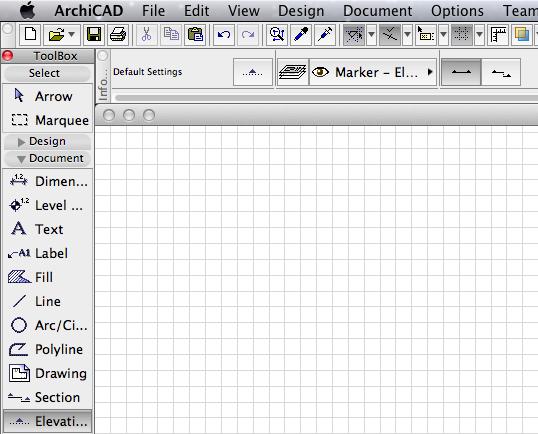
2.选择立面标记,按鼠标右键调出设置框,共分7个卷展栏。
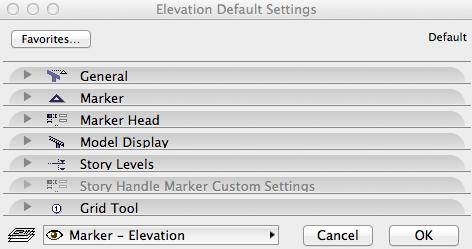
1)常规卷展栏,设置立面的ID和名称,名称涉及布图后的图名。立剖面的状态设置:建议选择[手动重建模型]。在楼层上的显示:设置立面标记在哪些楼层显示,建议选[始位楼层]。立面的水平范围:即立面的深度,建议为有限,可以加快立面生成时间。立面的垂直范围:对有地下室的建筑,需要设置有限垂直范围以去掉地下部分的立面。
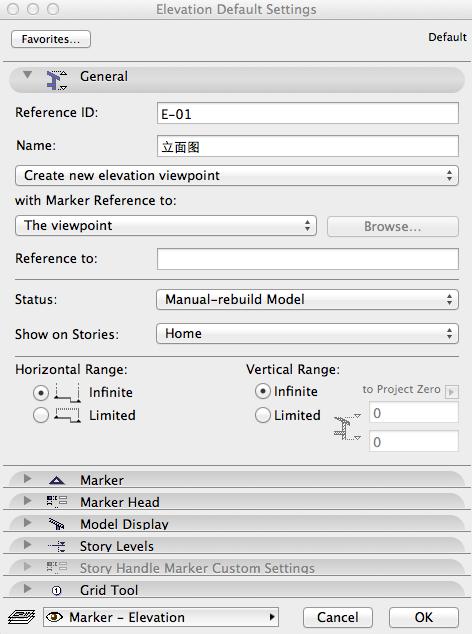
2)标记及标记顶部卷展栏,设置立面标记在平面中的样式。按默认设置。
3)模型显示卷展栏,注意全部选项均不勾选,否则立面表达与国内习惯不同。
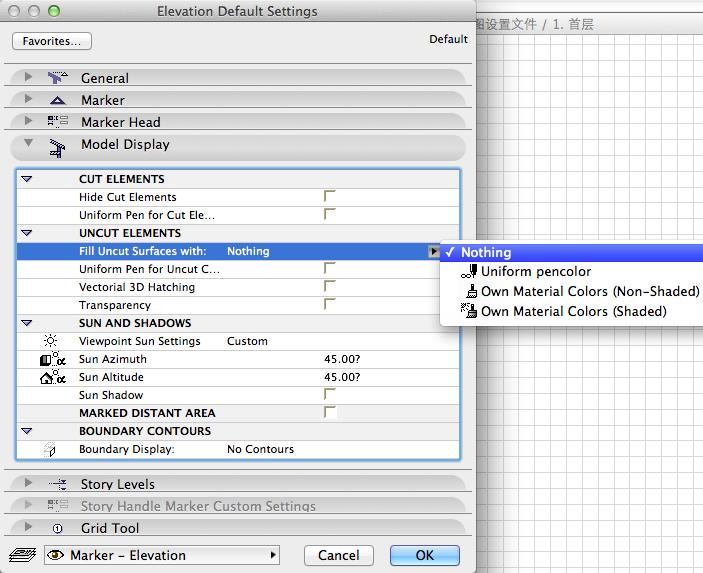
4)楼层标高卷展栏,直接使用玲珑-楼层标记。
a)显示楼层标高:方案选前两个,施工图选第三个。
b)楼层线按国内习惯选[长点划线]。
c)点击楼层标记按钮,选择[加载其他楼层标记],然后将玲珑-楼层标记加载,设好子高。这个标记还可以自动在楼层标高处加一个标高符号。
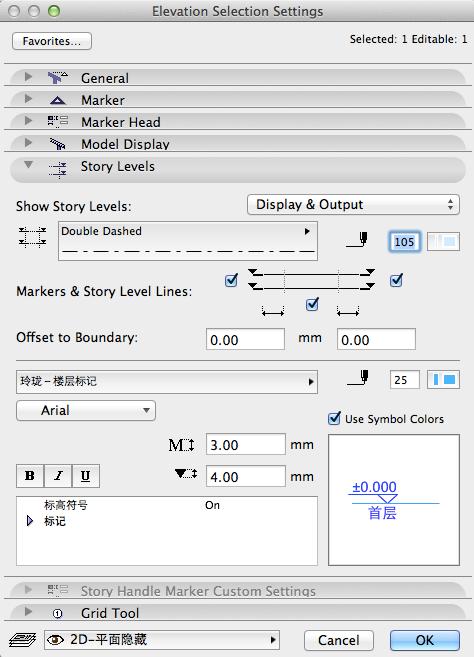
5)楼层标记自定义设置卷展栏,按默认设置。
6)轴网工具卷展栏,设定轴网元素在立面中的显示及尺寸标注。
7)设好立面标记图层,建议为[2D-平面隐藏],按确定完成立面设置,回到首层平面。
上一页<<>>下一页